word页面颜色怎么设置 word怎么改变背景颜色
更新日期:2023-08-12 12:41:23
来源:网友投稿
手机扫码继续观看

我们在使用word文档的时候,可以将页面颜色设置成自己喜欢的,而且有些用户喜欢把白色的页面背景换成绿色的,觉得这样更加护眼,但不知道word页面颜色怎么设置的,下面小编就给大家来进讲word怎么改变背景颜色,不清楚的朋友可以来看看哦。

工具/原料
系统版本:windows10系统
品牌型号:联想V340
word页面颜色怎么设置
1、打开Word文档,点击“布局”选项如下图所示。
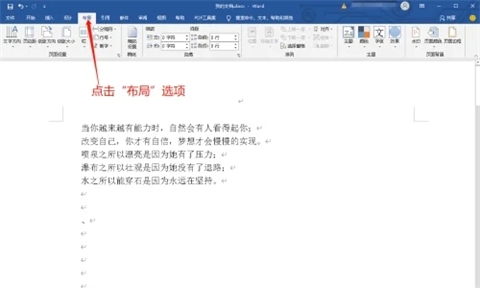
2、点击“页面颜色”选项如下图所示。
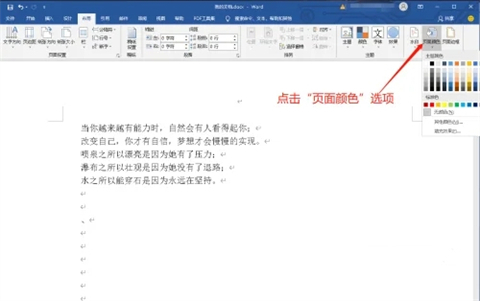
3、第一种方式:在“主题颜色”或者“标准色”选择一个颜色作为背景色如下图所示。
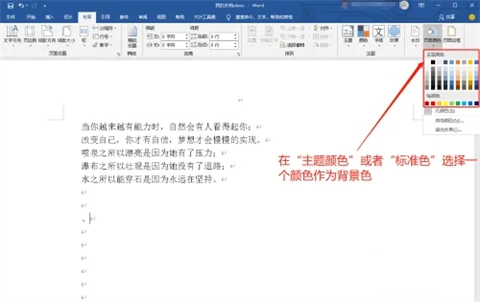
4、第二种方式:点击“其他颜色”选项如下图所示。
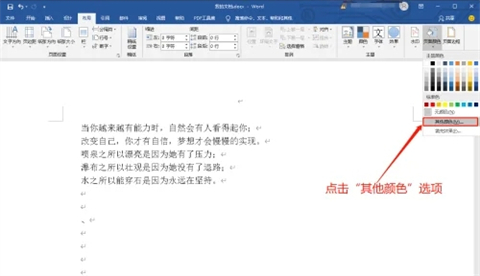
5、进入“颜色”界面,在“标准”或者“自定义”界面选择一个颜色,点击“确定”即可如下图所示。
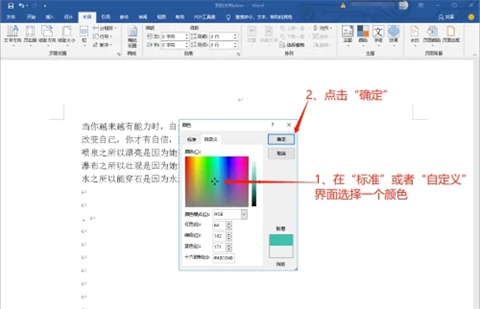
总结:
1、打开Word文档,点击“布局”选项如下图所示。
2、点击“页面颜色”选项如下图所示。
3、第一种方式:在“主题颜色”或者“标准色”选择一个颜色作为背景色如下图所示。
4、第二种方式:点击“其他颜色”选项如下图所示。
5、进入“颜色”界面,在“标准”或者“自定义”界面选择一个颜色,点击“确定”即可如下图所示。
以上的全部内容就是系统城给大家提供的word页面颜色怎么设置的具体操作方法介绍啦~希望对大家有帮助,还有更多相关内容敬请关注本站,系统城感谢您的阅读!
该文章是否有帮助到您?
常见问题
- monterey12.1正式版无法检测更新详情0次
- zui13更新计划详细介绍0次
- 优麒麟u盘安装详细教程0次
- 优麒麟和银河麒麟区别详细介绍0次
- monterey屏幕镜像使用教程0次
- monterey关闭sip教程0次
- 优麒麟操作系统详细评测0次
- monterey支持多设备互动吗详情0次
- 优麒麟中文设置教程0次
- monterey和bigsur区别详细介绍0次
系统下载排行
周
月
其他人正在下载
更多
安卓下载
更多
手机上观看
![]() 扫码手机上观看
扫码手机上观看
下一个:
U盘重装视频












